现今社会,网络已经贯穿了每一个角落,而WiFi也成为了人们日常生活中必不可少的一部分。无论是在家庭、学校还是办公室中,都需要使用WiFi进行上网。不过,在使用联想小新电脑时,我们有时会遇到连接WiFi失败或连接后无法上网的情况。那么,针对这些问题,我们该如何解决呢?
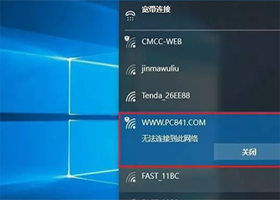
联想小新突然找不到WiFi
如果您的联想小新电脑突然无法找到可用的WiFi信号,那么您可以尝试以下几种方法:
1. 重启路由器
首先,您可以尝试重启您的路由器,因为WiFi信号受到路由器的影响比较大。可能是路由器出现了故障导致WiFi信号不能正常传输。因此,重启路由器是最简单、最暴力且有效的方法。
2. 检查WiFi开关
如果路由器没有问题,您还可以检查一下您的联想小新电脑上的WiFi开关是否已经打开。在大多数笔记本电脑上,WiFi开关通常位于键盘顶部或侧面。如果WiFi开关关闭,则无法查找到可用的WiFi信号。因此,您需要打开WiFi开关。
3. 手动查找WiFi信号
如果WiFi开关已经打开,但联想小新电脑仍然无法找到可用的WiFi信号,那么您可以尝试用手动的方式查找。在电脑上单击右下角的WiFi图标,再选择“可用的网络”,查看是否有可用的WiFi信号。如果出现了可用的WiFi信号,则说明电脑上的自动查找WiFi信号功能失效了。
联想小新无法连接WiFi
如果您已经成功找到了可用的WiFi信号,但联想小新电脑无法连接,则可以尝试以下几种方法:
1. 检查密码
首先,您需要确保您输入的WiFi密码是正确的。如果密码错误,则无法成功连接WiFi。因此,您需要检查一下输入的密码是否与路由器上的密码一致。
2. 更改WiFi设置
如果密码没有问题,则还需要检查一下您的联想小新电脑上的WiFi设置。具体来说,您可以检查一下IP地址是否正确、是否启用了DHCP等。如果需要更改WiFi设置,则可以进入控制面板,再选择“网络和Internet->网络和共享中心”,最后单击“更改适配器设置”。在这里,您可以选择要更改的网络适配器,然后单击右键,选择“属性”->“Internet协议版本4”,再进行相应的修改。
3. 更新驱动程序
如果WiFi设置没有问题,则联想小新电脑还可能存在驱动程序问题。如果您长时间没有更新网络适配器驱动程序,则可能会出现连接WiFi失败的情况。因此,您需要检查一下是否有最新版本的驱动程序,并及时更新。
联想小新连接WiFi但无法上网
如果您的联想小新电脑已经成功连接WiFi,但无法上网,则可以尝试以下几种方法:
1. 检查网络连接
首先,您需要检查一下网络连接是否正常。具体来说,您可以进入控制面板,再选择“网络和Internet->网络和共享中心”,查看网络状态。如果网络状态显示“无internet访问”,则说明网络连接存在问题。这时,您可以尝试重启电脑或者路由器,再查看网络状态是否恢复。
2. 清除DNS缓存
如果网络连接正常,但无法上网,则可能是DNS缓存引起的问题。在这种情况下,您可以通过清除DNS缓存来解决。具体来说,您可以打开命令提示符,输入“ipconfig /flushdns”,再按下回车键即可。
3. 禁用防火墙或者杀毒软件
最后,如果以上方法都无效,则可能是防火墙或者杀毒软件阻止了联想小新电脑的网络访问。在这种情况下,您可以尝试禁用防火墙或者杀毒软件,再进行上网测试。
总结
无论是在家庭、学校还是办公室中,WiFi都已经成为了必不可少的一部分。但是,在使用联想小新电脑时,我们有时会遇到一些连接WiFi失败或连接后无法上网的问题。针对这些问题,我们应该及时采取相应的解决方法,以便顺利地使用WiFi进行上网。
笔记本电脑屏幕各种价格的都有,要看你需要哪种,记得某宝里最便宜的京东方的一百多,稍微好一点的比如:1...
提示:本网站电话可直接查询/预约笔记本维修网点和地址这不好说。因为扬声器集成在主板里,如果问题不大容...
这可能是不小心关闭了触摸屏 ,一般按Fn(功能键)+F6(不同的笔记本不同的按键,按键上有触摸板图像...
屏幕都摔裂了,那电脑还没摔坏,奇迹啊.建议先检查下电脑内部可出问题了,如果确没问题的话,也要看你换什...
可以,建议您先网上搜下相关拆机资料,对照着来,拆装的时候一定要小心斟慎,多看几遍再动手。找专业人士或...
提示:本网站电话可直接查询/预约笔记本维修网点和地址这个情况其实很难说,因为电脑的配置是一个综合情况...